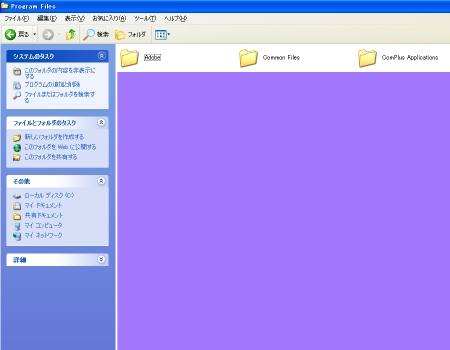これまでにパソコンへ、市販のアプリケーションソフトウェアのCDやインターネットから、
過去にハードディスクにインストールしてセットアップして加えた、
アプリケーションソフトウェアなどのプログラムをアンインストールして消去した時に、
後からデータを復元するには、どのように操作をすればいい?という疑問について。
目次
間違えて必要なプログラムをアンインストールしてしまうミス
まず、例えばWindowsでアプリケーションソフトウェアを間違えて削除しまうトラブルが発生した時にリカバリーをする方法について。
最初に、ウィンドウズではデスクトップの画面を立ち上げてから、
スタートまたはアイコンの『コントロールパネル』→『プログラムと機能』(プログラムの追加と削除)を開きます。
そちらのローカルディスク(Cドライブ)に入っている一覧の項目から選択して、変更・削除を実行できます。
macOSの場合は、Finderを開いて「アプリケーション」のメニューの内部や「ユーティリティー」のフォルダーにある、
各種のアプリケーション(application)のアイコンを、『ゴミ箱』のフォルダーに移動すると削除できます。
しかし、これらの手順の中でうっかり間違えて、別のプログラムをアンインストールで消してしまうと大変です。
ボタンやアイコンひとつで削除できるプログラムも多く、勢いで結構ミスをしやすい動作でもあります。
また、特に必要がないと思っていたら、重要なシステムのプログラムだった、というケースもあります。
うっかり貴重なデータの入ったファイルや、パソコンの動作に必要なプログラムを消してしまうと、
後で復元するのが大変になる可能性もあります。
また、ソフトウェアと一緒に、バックアップがない個人用のファイルを削除してしまった場合は、
早急に専門の「データ復旧サービスセンター」に注文して復元してもらわなければ、
内蔵のHDDやSSDから、そのうち上書き保存で痕跡が消えてしまうおそれもあるのでご注意ください。
Windowsで削除したアプリケーションソフトを元に戻すには?
次に、Windowsはアンインストールを一度実行してしまうと多くの場合、
『Program Files』のフォルダーの内部に入っている専用のフォルダーやファイルまでが、
保存されているデータごとすべて消去されます。
(アンインストールの時にログのファイルを残す、と指示した場合はソフトウェアのみが消去されます。)
ですが、あらかじめ『アクセサリ』→『システムツール』の機能である、
『システムの復元』で、「復元ポイント」を有効にして設定していれば、
その日時より前にインストールしたプログラムを復活させることが可能です。
指定の日時より後に更新した分は後から戻らないため、ご注意ください。
また、最近のウィンドウズのバージョンの方では、個人用の個別データは、
復旧の対象外になっていて、「ファイル履歴」など別の機能で元に戻す必要もあります。
プロのデータリカバリーサービスでしたら、より確実かつスムーズな手順で、
コンピューターの各データを復旧してもらうことができます。
バックアップしたイメージのデータから回復するには?
次に、Windows 11や10、8/8.1の場合なら、事前にコントロールパネルにある、
「Windows 7のファイルの回復」の機能でバックアップをしてください。
macOS(Macintosh)パソコンの場合は、同じく事前に、
システム環境設定の「Time Machine」の復元サービスを有効にしてセットしておきましょう。
また、Macのゴミ箱にまだアプリケーションソフトウェアのアイコンが残っていれば、
右クリックで「戻す」を選択すれば、また元の位置に戻せます。
念のため、作業を行う前にはパソコンの中の大事なファイルは、
外付けハードディスクやRAID、NASなどのデータの保存先に、バックアップを取ってください。
また、もしもの時のためになるべく頻繁にデータの差分更新バックアップをとったり、
システムの復元の機能で、「復元ポイント」をしっかりと設定すると より安全です。
スマートフォンやタブレット端末から消えたアプリを復活させるには?
次に、モバイルコンピューターのスマートフォンやタブレット端末から、
まだ使用する予定のアプリをうっかり削除(アンインストール)していた場合に、元に戻す手順について。
まず、Google PlayやApp Storeなどのダウンロード先で、消えたアプリと同じものや、
その前後のバージョンのものがストアで販売・配布されているかどうかを、チェックされてみてください。
見つかりましたら、再度の入手または購入をしてインストールをし直すことで復元ができます。
また例として、スマートフォンやタブレット端末といったモバイル製品の場合の、
BIGLOBE 様での、【Android編】うっかり削除してしまったアプリを復元する方法の解説も参考までに。
もともとのAndroidやiOSにあるツールのプログラムが破損してしまった場合は、
場合によってはシステムを初期化させて、復活をされてみてください。
間違って消去したユーティリティーをインストールし直す
もしOSのイメージのバックアップをしていなくても、アンインストールをした後でもう一度インターネットから、
名前を付けて保存したり、CDやDVDディスクからインストールをし直せば、大抵は後でも元通りにできます。
プログラムを起動する際に必要な、アカウント認証のコードやパスワードがわからなくなった時は、
製品のパッケージの箱に同梱されていたシールや用紙を見直したり、
通知メールなどがあれば、それらを見直してみてください。
あるいは、その開発元・販売先のIT会社のサポートセンターに電話をして、
認証コードの問い合わせや再発行を頼んでみてください。
ほか、ソフトウェアのライセンス認証を破棄してアンインストールする手順については、こちらのページにて。
しかし、新しく作られたアプリケーション用のフォルダーにあるデータは初期状態になるため、
前にHDドライブの内部の同じフォルダーに入れていた保存している分のファイルや、
それまでにアップデートや設定変更で更新していた貴重なデータまでは、元に戻らないことが多いです。
その場合にも、データ復旧サービスの方でCドライブをスキャン速いうちにスキャンしてもらえば、
ハードディスクドライブやSSDから削除されたファイルを、個別単位でなら元に戻せる可能性もあります。
システムを元に戻してもローカルディスクからなくなっていたら?
次に、WindowsでBlu-ray DiscやDVD閲覧用のソフトウェアを誤ってアンインストールしてしまい、
システムの復元の機能で以前の復元ポイントまでコンピューターを戻してみても、
実際プログラムにはなくファイルだけ復元されていて、フォルダーは0バイトで何もなく、
ソフトウェアをインストールし直しても開けない、という場合に復旧をする手法について。
まず、コントロールパネルを開いてアンインストールが正常にされているかどうかを確認してください。
次に、パソコンのローカルディスク(C)の「Program Files」を開いて、
まだアプリケーションソフトウェアのフォルダーが残っていたら、そちらを削除されてみてください。
WindowsのDVD起動ディスクを、PC本体か外付けのDVDドライブにセットアップして、
スタートアップ修復やコマンドプロンプト、などでの回復を試されてみてください。
それから改めてインストールを実行して、コンピューターの復元を試してみてください。
新しいプログラムのアップデートの時によくあるトラブル
また、新しくプログラムのアップデートが行われている場合は、
パーツのスペックが満たされていない、といった原因も考えられます。
ソフトウェアが、たとえば32bitではなく間違えて64bitなど、
お使いのパソコンの動作環境と別のものになっていないかどうかも、確かめてみてください。
アンインストールや消去の操作を実行する前に更新していた、個人用のデータが消えてしまい、
バックアップもないので別の方法で何としても回復させたい、という際には、
ひとまずHDDやフラッシュメモリへのセクタの上書き防止のために、パソコンはいったん閉じます。
それから専門事業のデータ復旧サービスに、電話かメールで問い合わせをして、
以前の状態の個別のファイルを、痕跡から復元してもらわれることをおすすめします。